Guide vidéo pour vous montrer comment installer un fichier IPTV M3U sur MAG250 BOX:
Les étapes pour charger la liste de lecture à partir d’une clé USB ou via un réseau SMB / NFS:
La liste de lecture est un fichier dont le format est le nom. m3u. Le type de codage est UTF-8 (recommandé).
Chargement de playlist
La liste de lecture se charge sur STB à partir d’un lecteur USB ou d’un dossier réseau partagé (vous devez d’abord fournir un accès réseau à cette ressource).
- Ouvrez les médias domestiques.
- Ouvrez un dossier requis contenant la liste de lecture. Le dossier peut se trouver sur le lecteur USB connecté ou la ressource réseau partagée.
- Ouvrez le fichier de liste de lecture (*.m3u) avec la touche OK sur RC;
- Sélectionnez l’option dans la fenêtre apparue Ouvrir la liste de lecture:
- Voir le contenu de la liste de lecture (F1 sur RC);
- Commencez à lire tous les enregistrements (F2 sur RC);
- Ajoutez tous les enregistrements aux chaînes IPTV (F3 sur RC).
<
Parcourir le contenu de la liste de lecture
Voir l’option de contenu de la liste de lecture (F1 sur RC) ouvre la liste de lecture pour regarder à travers son contenu. En mode d’affichage liste de canaux (sans lecture), les opérations suivantes sur les canaux sont fournies :
- Navigation dans la liste des canaux (boutons Bas et Haut sur RC – passez respectivement au canal suivant et au canal précédent de la liste; Les boutons gauche et droit sur RC – se déplacent vers le début et la fin de la liste, respectivement).
- Commencez à lire le canal actuel en appuyant sur OK sur RC (description des opérations avec la liste de lecture en mode lecture – voir ci-dessous, pour l’option Démarrer la lecture de tous les enregistrements ). Lorsque vous quittez le mode de lecture (par le bouton Quitter sur RC), vous revenez à un mode d’affichage de liste de lecture.
- Ajout/Suppression de chaînes aux Favoris (F3 sur RC).
- Copie des chaînes requises pour les ajouter à la liste des chaînes IPTV :
1. sélectionnez les chaînes requises dans la liste de lecture (utilisez le bouton F2 sur RC ou la commande Sélectionner dans le menu Opérations );
2. si vous souhaitez sélectionner tous les canaux de la liste- vous devez utiliser la commande Sélectionner tout du menu Opérations ;
3. copiez les canaux sélectionnés (commande Copier à partir du menu Opérations ).
4. allez dans la fenêtre des chaînes IPTV (bouton TV sur RC);
5. dans la fenêtre des chaînes IPTV, collez les chaînes copiées dans la liste principale des chaînes IPTV ou dans le dossier souhaité (appuyez sur le bouton Menu sur RC pour ouvrir le menu Opérations, activez la commande Coller).
Commencer à lire tous les enregistrements
L’option Démarrer la lecture de tous les enregistrements (F2 sur RC) lance la lecture du premier canal de la liste de lecture. Pendant la lecture des canaux, les opérations suivantes sont disponibles :
- Boutons OK ou Quitter sur RC- passe en mode d’affichage de la liste des canaux combiné avec info-block (fenêtre réduite affichant la lecture des canaux). Vous pouvez naviguer dans la liste des canaux (boutons Bas et Haut sur RC – passez au canal suivant et au canal précédent de la liste, respectivement; Les boutons gauche et droit sur RC – se déplacent vers le début et la fin de la liste, respectivement). Revenez en mode plein écran – en appuyant sur le bouton OK .
- Boutons Bas / Haut sur RC – allez au canal suivant / précédent.
Ajouter tous les enregistrements aux chaînes IPTV
L’option Ajouter tous les enregistrements aux chaînes IPTV (F3 sur RC) ajoute tout le contenu de la liste de lecture à la liste principale des chaînes IPTV.
Obtenez votre abonnement ici.
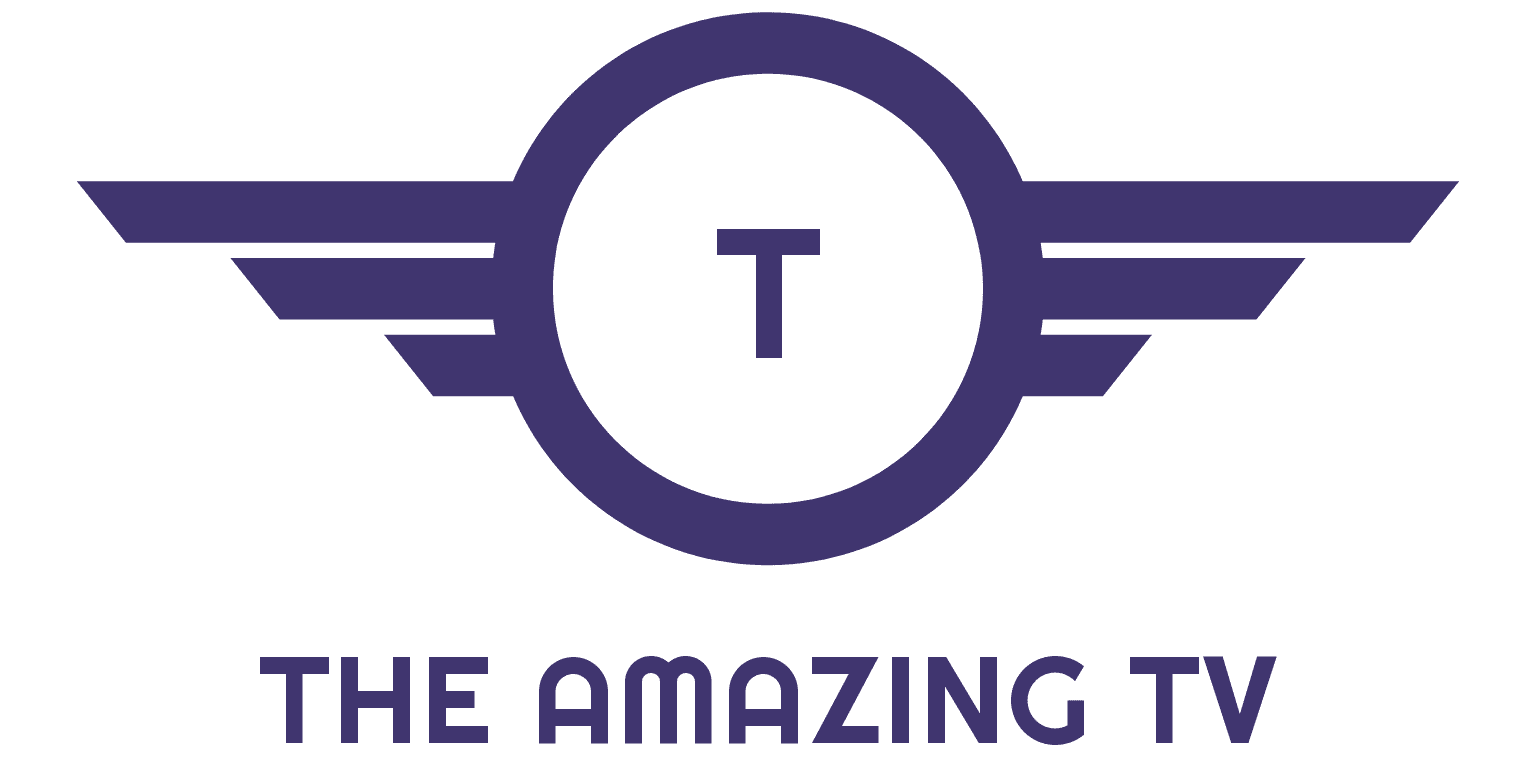
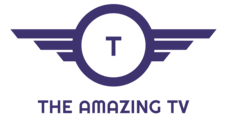







Recent Comments